追星梦的朋友有很多,相信很多朋友会想把自己的照片与喜爱的明星照片融合在一起,或者想把自己的照片与风景图片融合在一起,但是想归想,不会操作,那小编今天来向大家介绍一下操作方法。
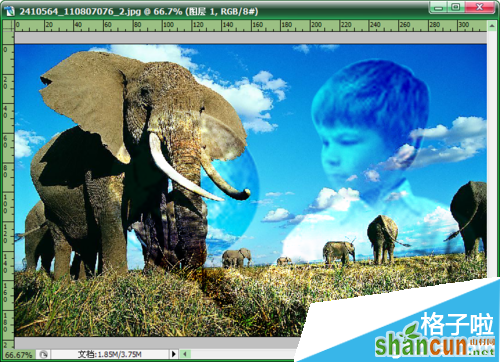
1:首先导入两个素材图,
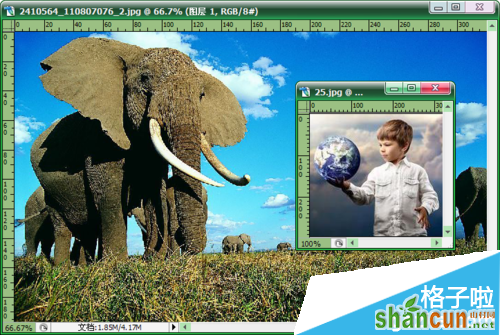
2:使用“移动工具”将其中的人物图片,移动到另一幅图片当中
使用“钢笔工具”将人物抠出来,删除其余的部分。

3:然后改变人物图层的混合模式为,叠加。
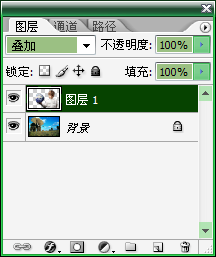
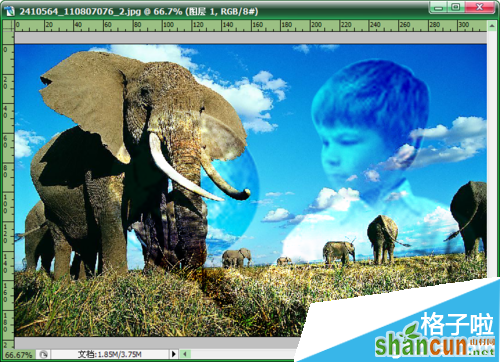
4:使用“文字工具”输入“人与自然”。
并将文字图层的混合模式改为,叠加。
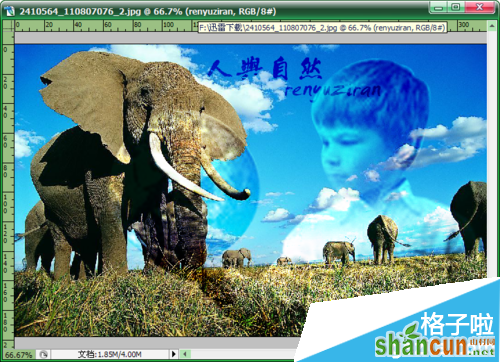
5:合并可见图层,图片就算做好了,我们再为它加一个框边,装点一下。
导入框边素材。
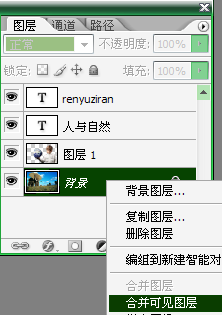
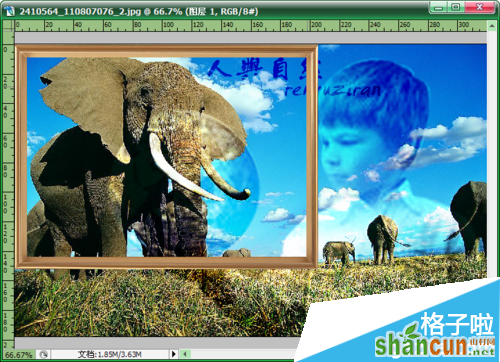
6:按“Ctrl+T”键,自由变形边框或是图片。
7:保存即可。

注:更多精彩教程请关注山村photoshop教程栏目,山村PS群:182958314欢迎你的加入















